修復驗證指定的轉換路徑是否有效錯誤
已發表: 2022-07-22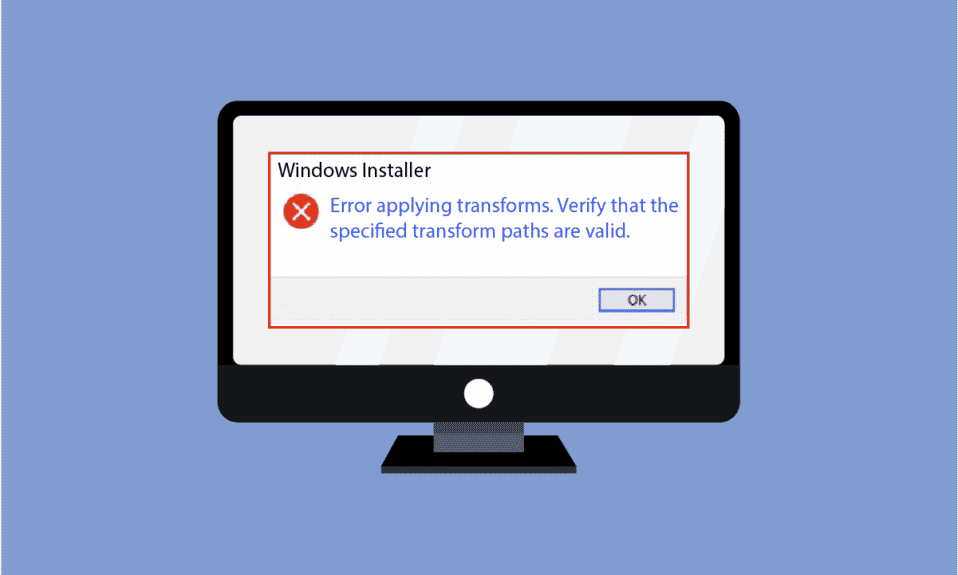
有時,在嘗試安裝第三方程序時,或者只是嘗試在系統上更新 Windows 時,您可能會收到一條錯誤消息,提示您驗證指定的轉換路徑是否有效。 此 Windows 10 錯誤轉換問題很常見,可能會導致您的系統出現嚴重問題。 此錯誤會停止在您的計算機上安裝軟件並阻止軟件更新。 它還會降低您的計算機速度,在最壞的情況下,此錯誤甚至可能導致 BSOD 或整個系統故障。 因此,重要的是修復指定的變換路徑是有效的錯誤。
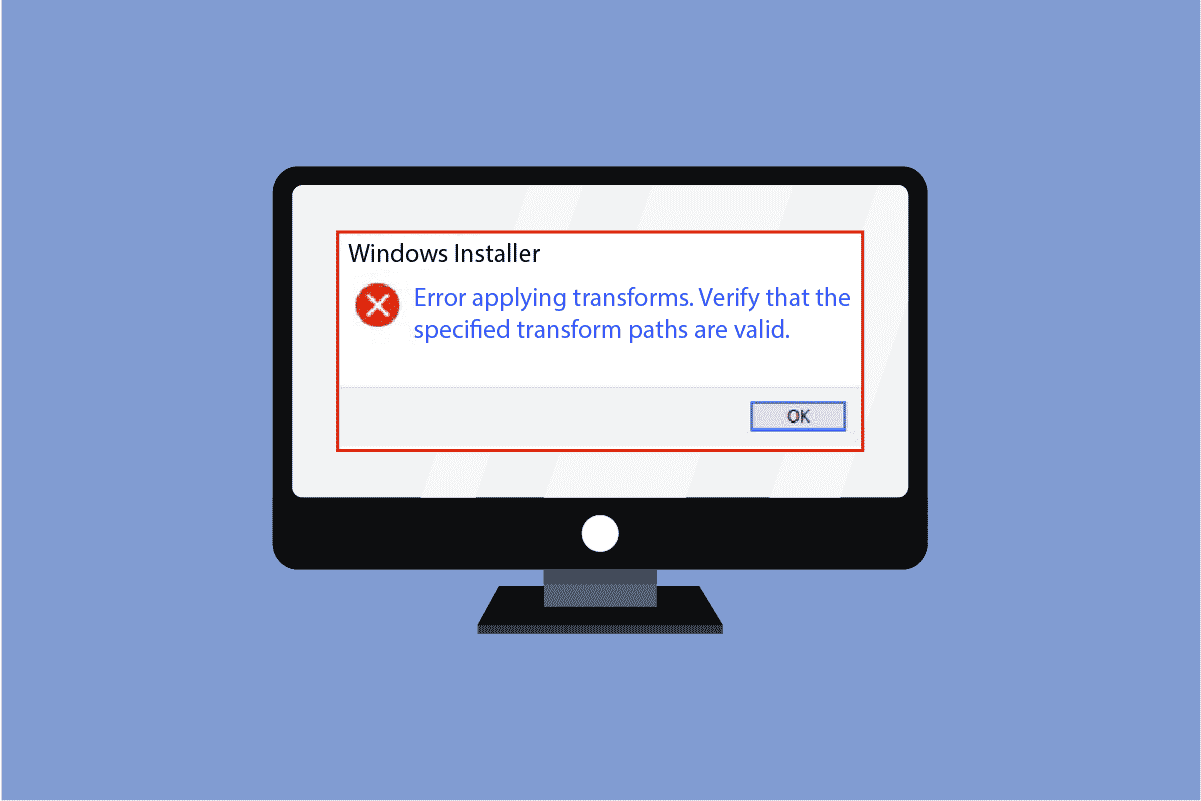
內容
- 如何修復驗證指定的轉換路徑是否有效錯誤
- 方法一:註冊 Windows 安裝程序
- 方法 2:重新安裝有問題的程序
- 方法3:修復系統文件
- 方法 4:修復轉換註冊表路徑
如何修復驗證指定的轉換路徑是否有效錯誤
指定的轉換路徑可能有多種原因是有效錯誤和 Windows 10 錯誤轉換問題。 其中一些在下面提到。
- 此問題的原因之一可能是 Windows 安裝程序損壞
- 此問題的另一個關鍵原因可能是 Windows 應用程序的錯誤轉換註冊表路徑。
- 這也可能由於 Windows 安裝和更新服務中的問題而發生。
- 由於軟件更新錯誤,您也可能會遇到此問題。
- 最後,此錯誤可能是由惡意軟件或病毒引起的。
以下指南將為您提供驗證指定轉換路徑在您的系統上是否為有效錯誤的方法。
方法一:註冊 Windows 安裝程序
如果指定的轉換路徑是在嘗試安裝軟件時出現的有效問題,您可以嘗試此方法。 在這種方法中,我們將嘗試通過在您的系統上註冊 Windows 安裝程序來解決此問題。 您可以按照以下步驟使用此方法。
1. 同時按下Windows + R 鍵打開運行對話框。
2. 鍵入msiexec /unregister並按Enter 鍵。
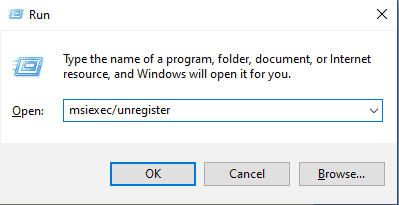
3. 同時按下Windows + R鍵再次打開運行對話框。
4. 這次,在對話框中鍵入msiexec /regserver。
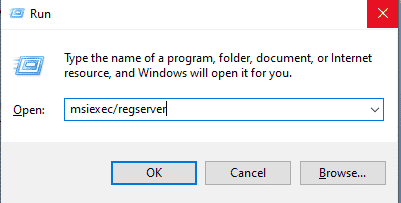
5. 您不會在屏幕上看到任何變化,例如新窗口或確認消息; 但是,變化會在後台發生。
6. 嘗試重新安裝導致錯誤的軟件。
方法 2:重新安裝有問題的程序
如果驗證指定的轉換路徑是否有效問題是由已安裝的軟件引起的,請嘗試在您的計算機上重新安裝該程序。 由於程序文件中的錯誤更新或惡意軟件,已安裝的軟件可能會導致此錯誤。 您可以按照這些簡單的步驟從計算機中卸載程序。
1. 按Windows 鍵,鍵入控制面板,然後單擊打開。
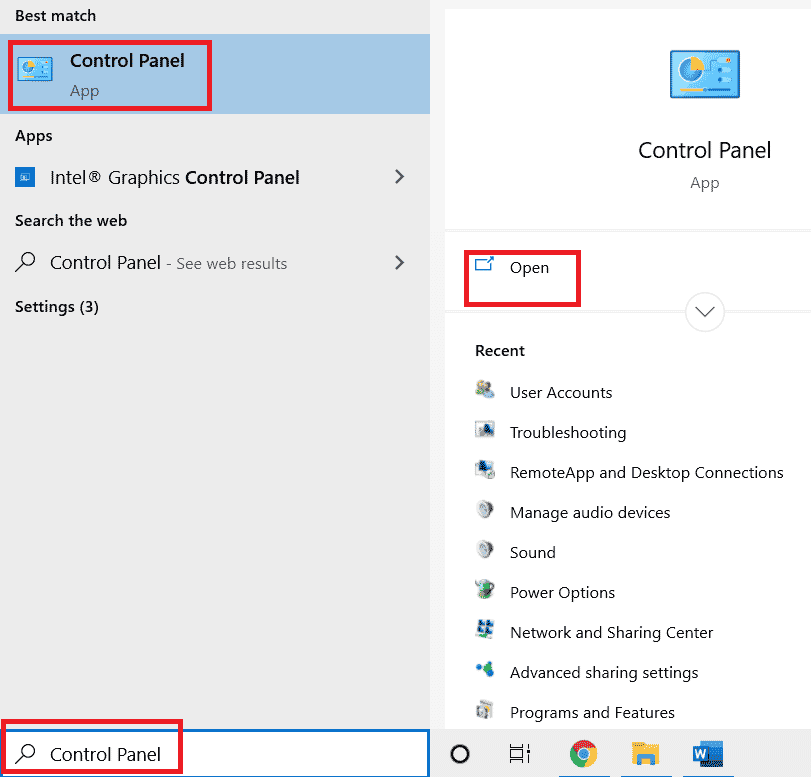
2. 設置查看方式 > 類別,然後找到程序,然後在其下單擊卸載程序選項。
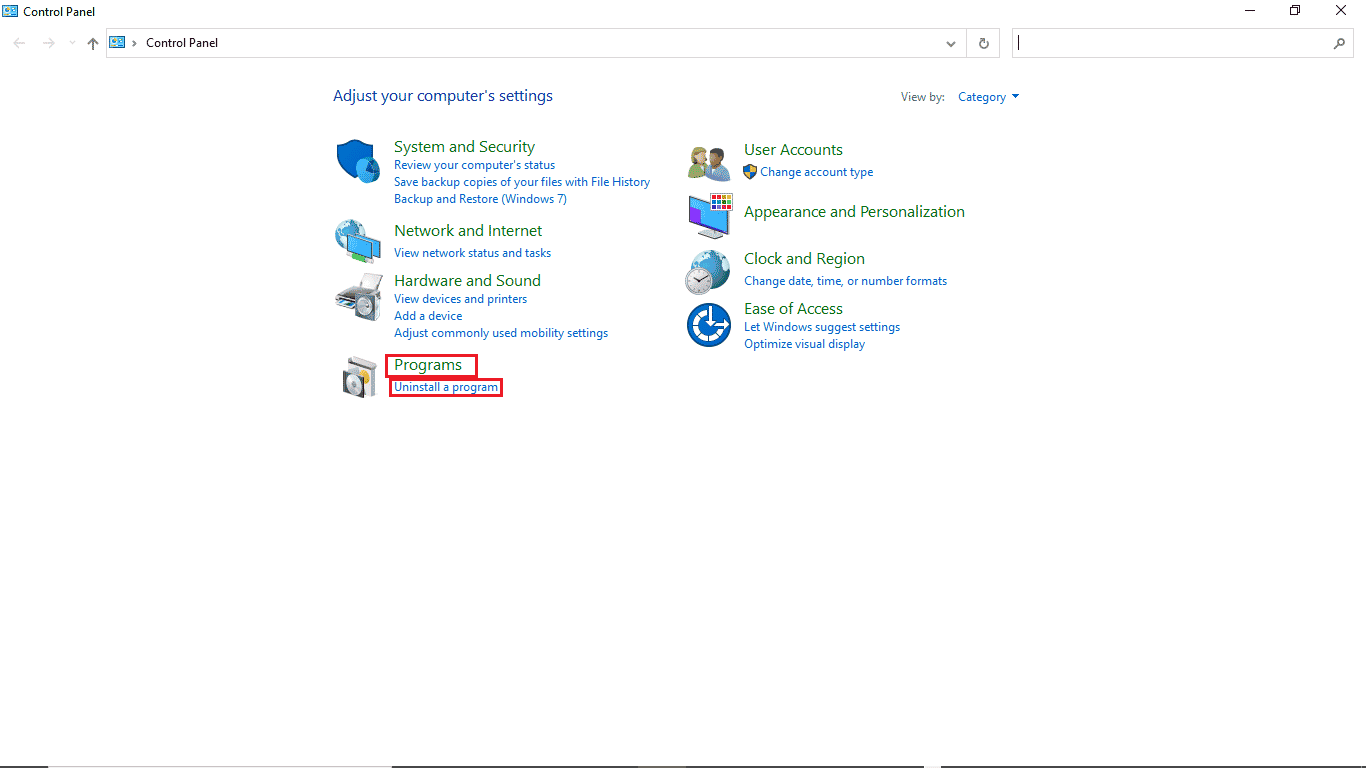
3. 從所有已安裝程序的列表中,右鍵單擊有問題的程序,然後單擊卸載。
注意:作為參考,我們在這裡使用了 Dropbox
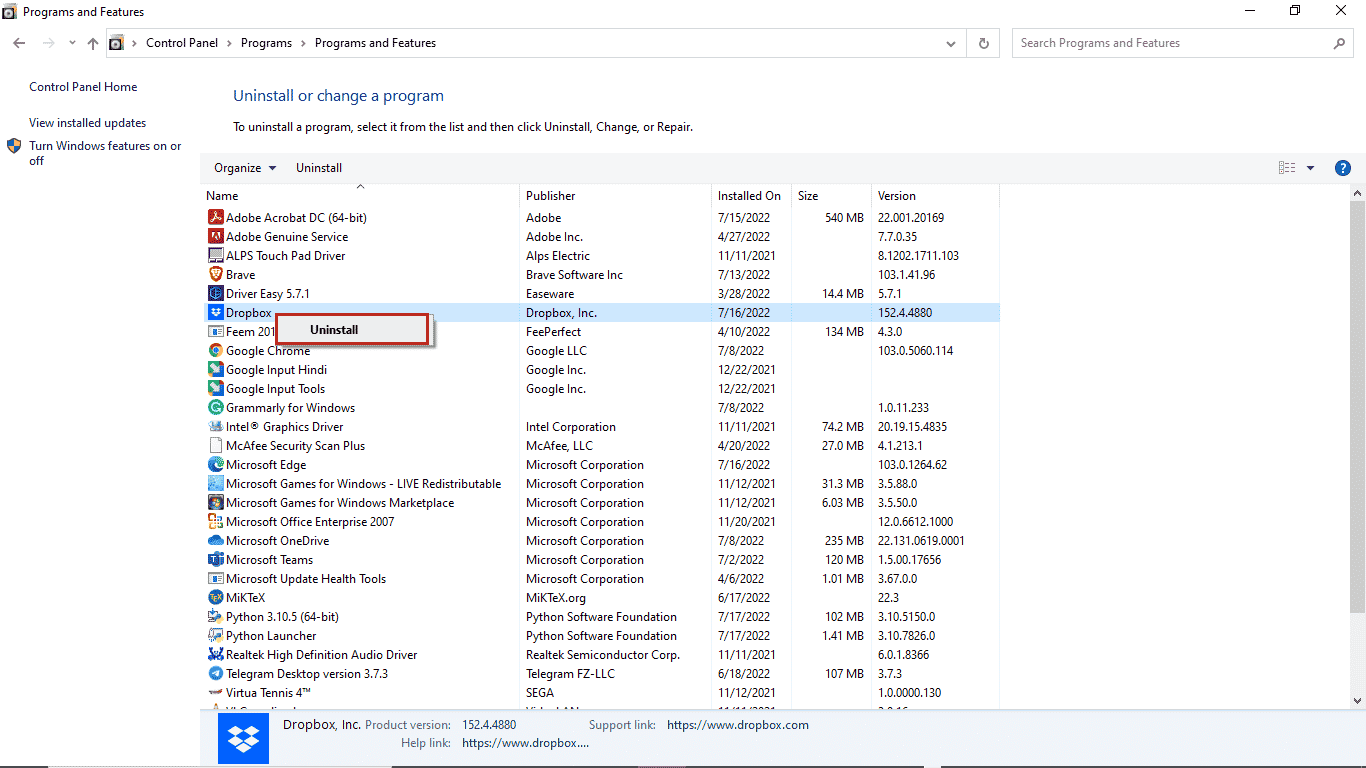
4.程序卸載完成後,您可以嘗試重新下載安裝。
另請閱讀:修復 Windows 10 中的句柄無效錯誤
方法3:修復系統文件
如果以前的方法不起作用,並且您在嘗試安裝程序時仍然遇到 Windows 10 錯誤轉換問題,您可以隨時嘗試使用 SFC 掃描來修復它。 系統文件檢查器或 SFC 掃描是 Microsoft 提供的實用程序; 用戶可以隨時掃描他的系統以查找可能損壞的系統文件,並使用 SFC 掃描修復它們。 您還可以嘗試使用 SFC 掃描來修復驗證指定的轉換路徑是否有效的問題; 您只需要按照我們關於如何在 Windows 10 上修復系統文件的指南進行操作。

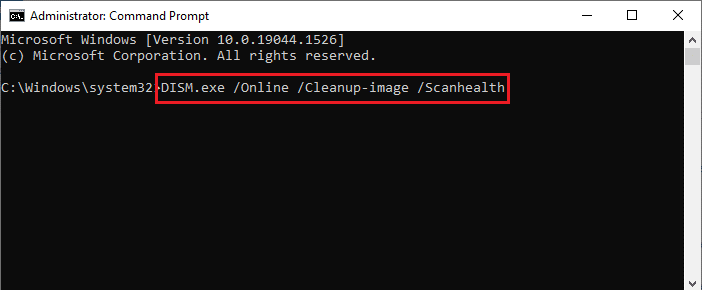
方法 4:修復轉換註冊表路徑
如果上面提到的這些都不起作用,並且您繼續得到相同的驗證指定的轉換路徑是有效的錯誤,您應該考慮修復軟件的轉換註冊表路徑。 請按照以下步驟執行此方法。
1. 同時按下Windows + R 鍵打開運行對話框。
2. 鍵入regedit並按Enter 鍵打開註冊表編輯器窗口。
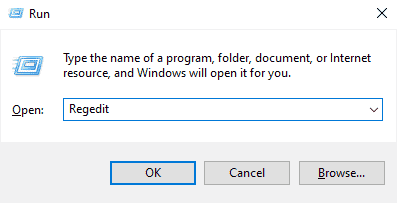
3. 在註冊表編輯器中,找到HKEY_CLASSES_ROOT 。
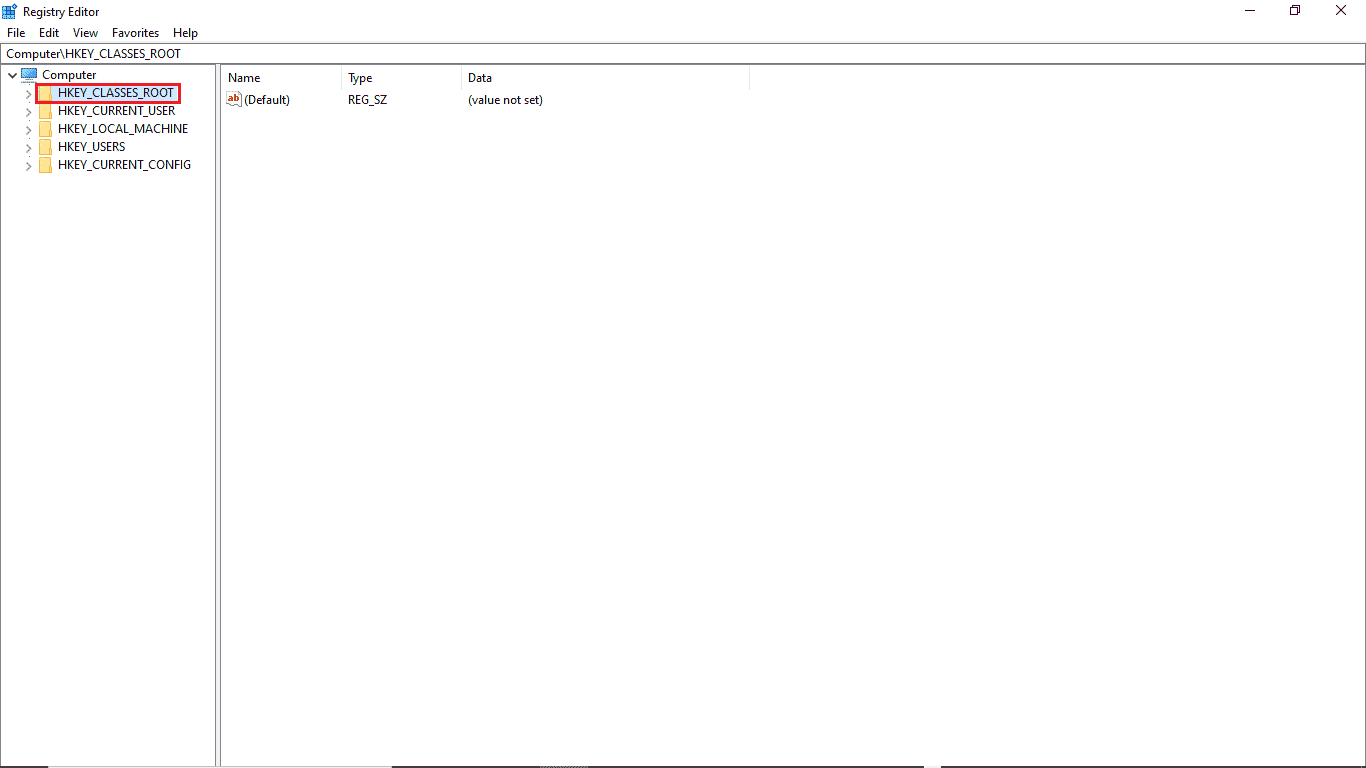
4. 現在,找到安裝程序。
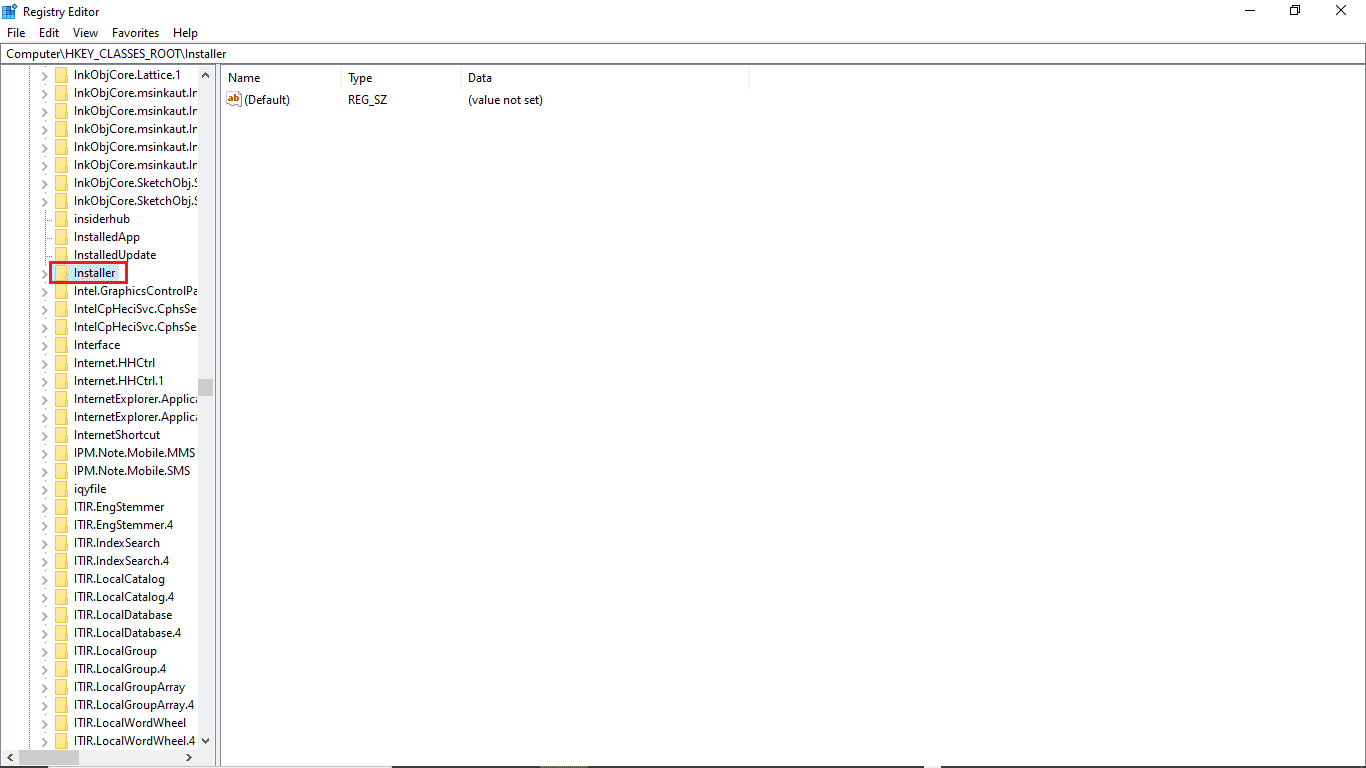
5. 最後,找到產品。
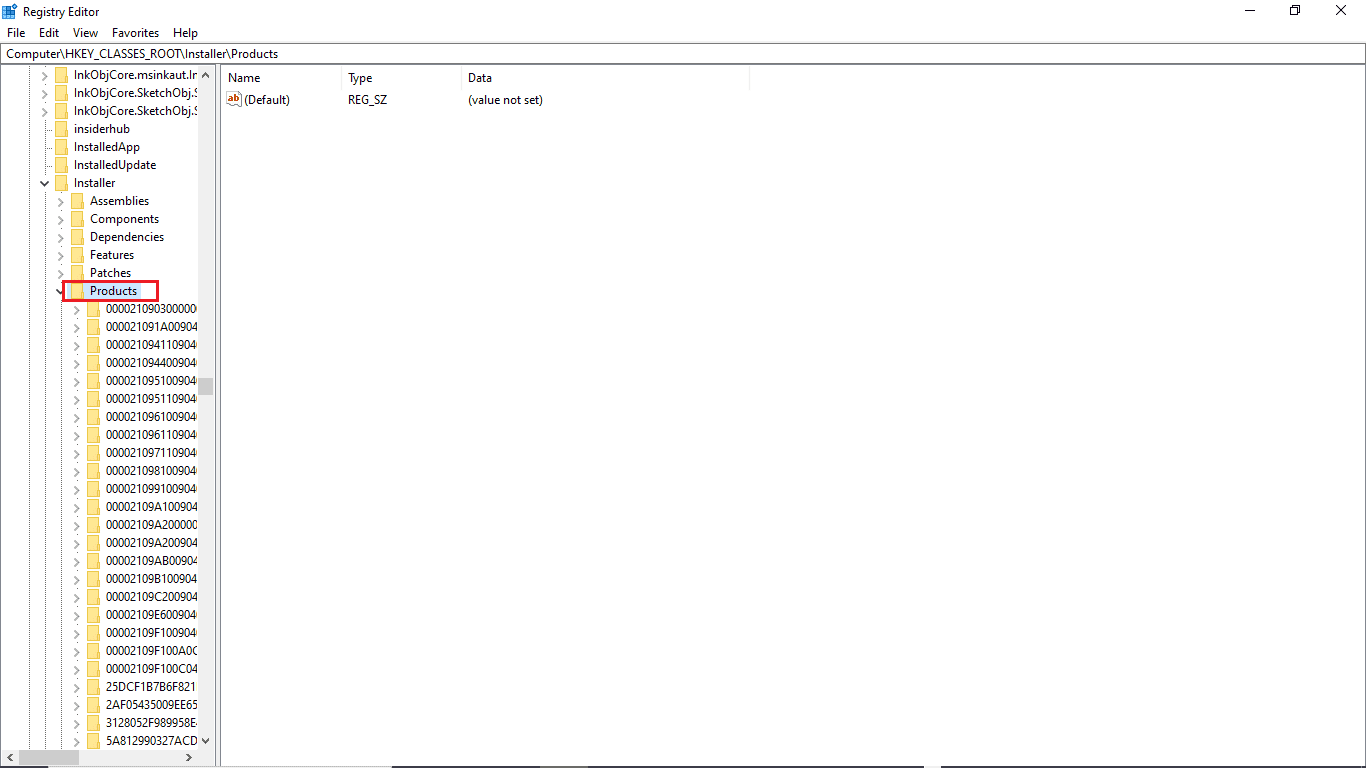
6. 在產品下右鍵單擊,然後單擊查找。
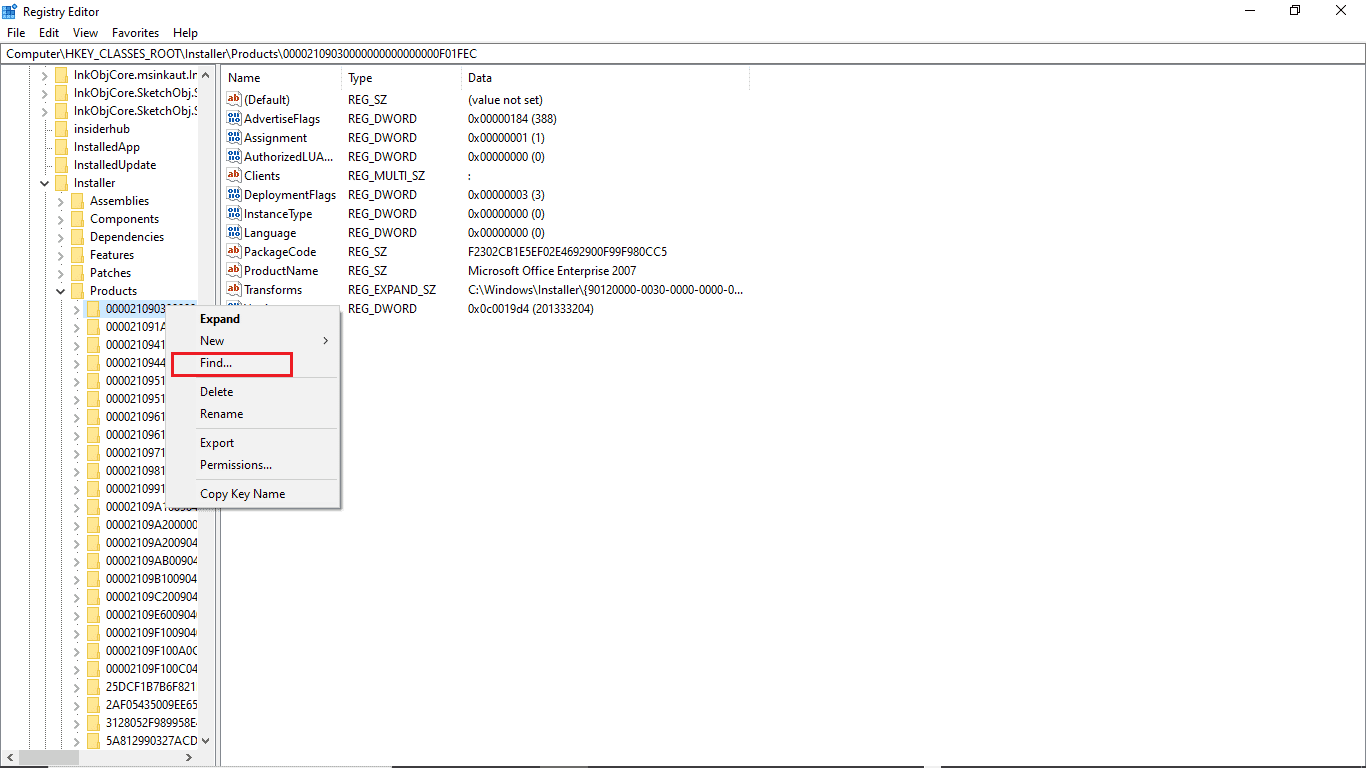
7. 選中鍵、值和數據框。
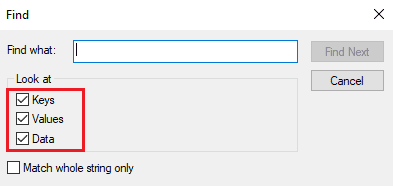
8. 輸入有問題的程序的名稱並點擊查找。
9. 現在,從右側刪除程序註冊表。
10. 如果更新程序時出現此錯誤,請雙擊變換。
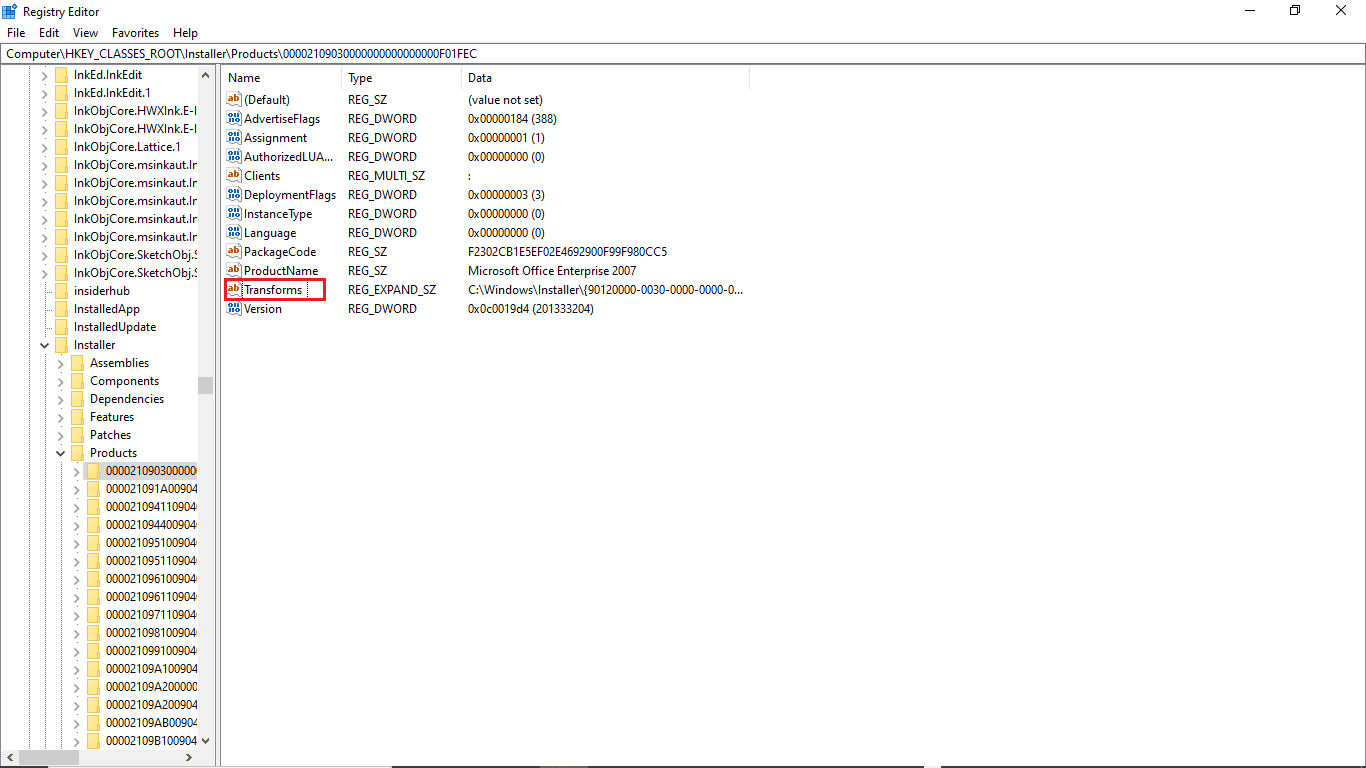
11.刪除數值數據欄上的數值。
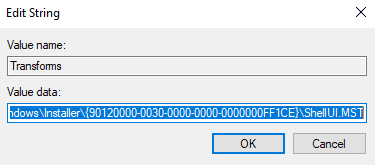
12. 最後,重啟電腦。
另請閱讀:修復:引導配置數據文件不包含有效信息
常見問題 (FAQ)
Q1。 為什麼我的軟件沒有更新?
答。 您的軟件未得到更新可能有多種原因,包括 Windows 系統文件問題或程序文件中的惡意軟件。
Q2。 我的電腦會因為更新錯誤而崩潰嗎?
答。 是的,在最壞的情況下,如果 Windows 系統文件出現問題,您的 PC 可能會完全崩潰。
Q3。 為什麼我無法更新我的 Windows 10 電腦?
答。 有時,由於系統文件損壞、轉換註冊表路徑不正確以及類似問題等各種原因,Windows 無法更新。
推薦的:
- 修復 Windows 10 更新錯誤 0xc1900204
- 修復在 Windows 10 中鎖定的 Nvidia 用戶帳戶
- 修復 Windows 10 中的系統錯誤 5 訪問被拒絕
- 修復組或資源未處於正確狀態以執行請求的操作
我們希望本指南對您有所幫助,並且您能夠修復驗證指定的轉換路徑是否有效的問題。 發表評論,讓我們知道哪種方法適合您。 此外,如果您有任何問題、疑問或建議,請隨時與我們分享。
